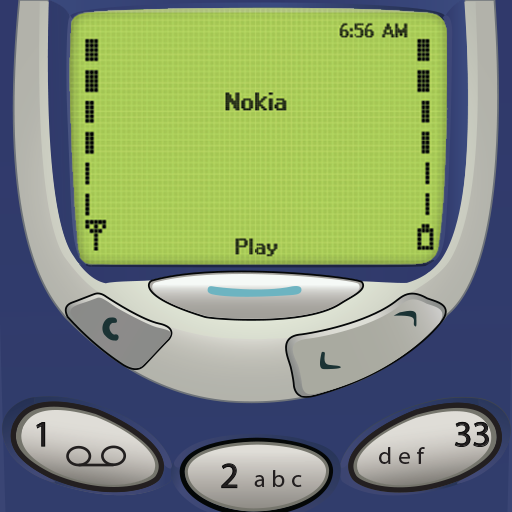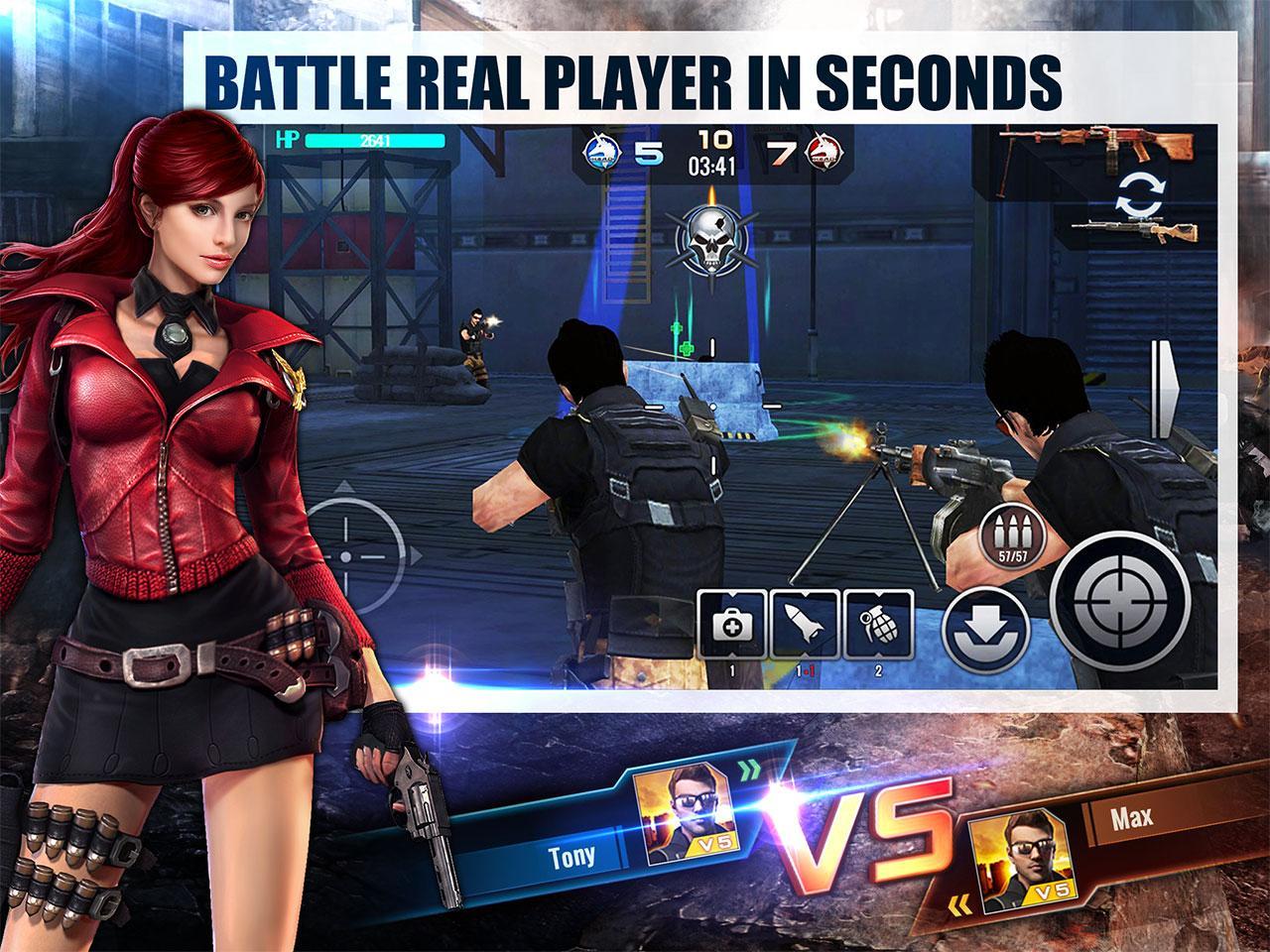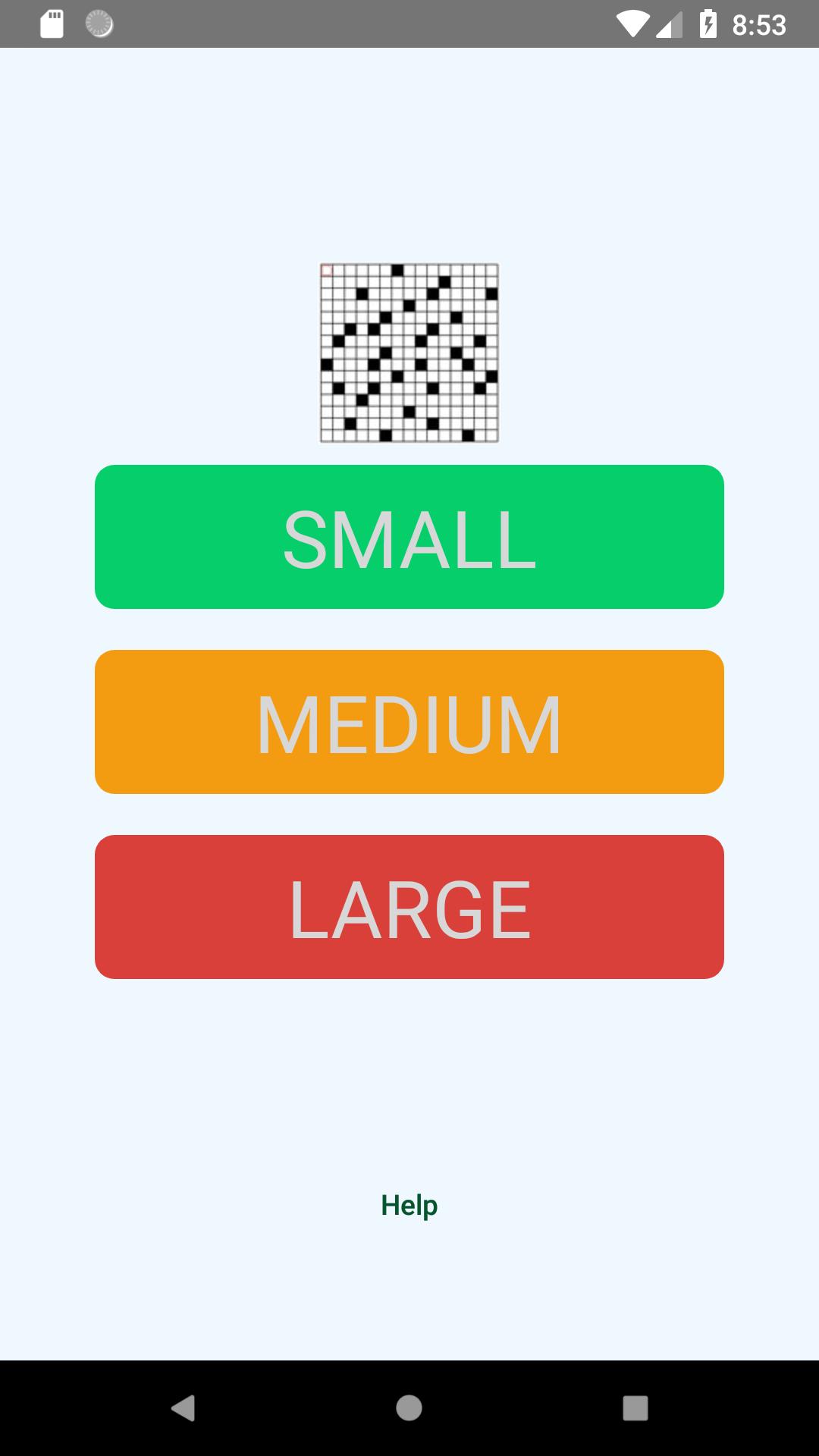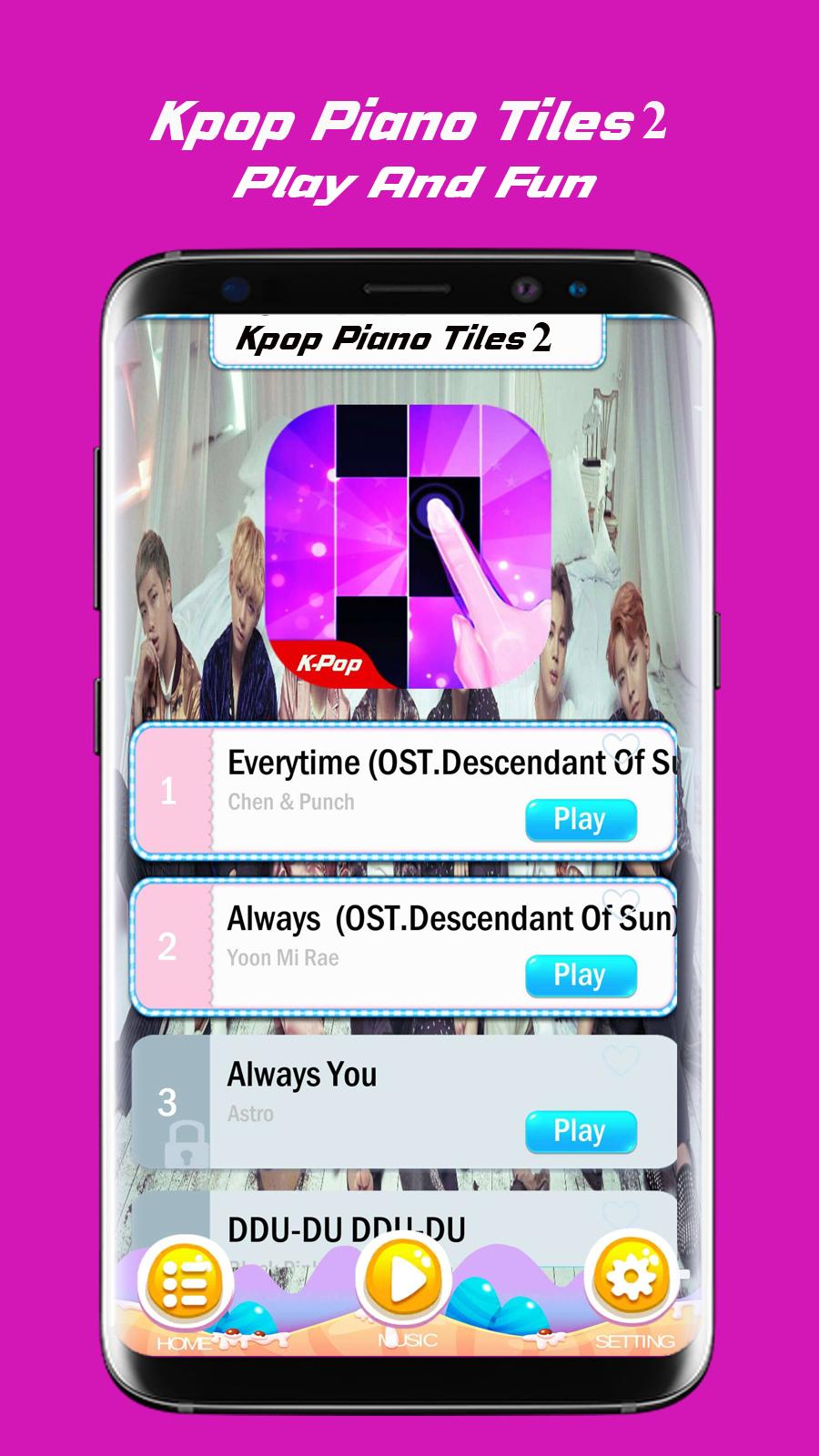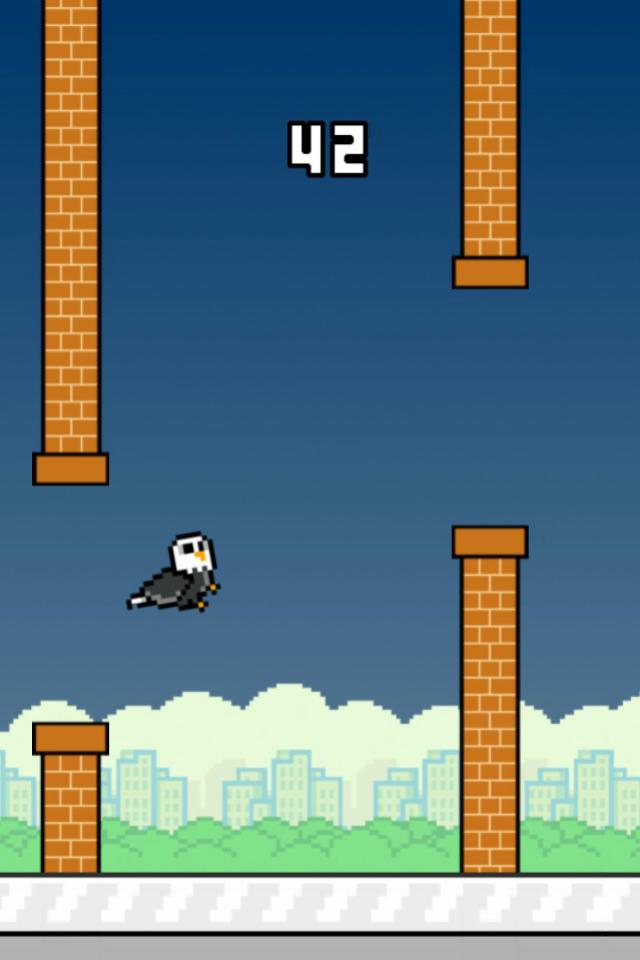Offline
Offline

تطبيق Fujifilm الرسمي الذي يمكن استخدامه لطباعة الصور instax SHARE .
" instax SHARE " هو تطبيق Fujifilm الرسمي الذي يمكن استخدامه لطباعة الصور من الهواتف الذكية إلى instax SHARE طابعة الهاتف الذكي.
[حدد أفضل لقطة لك!]
" instax SHARE " هو تطبيق لطباعة الصور من هاتفك الذكي مع طابعة الهاتف الذكي instax SHARE sp-1/sp-2/sp-3 (fujifilm). يمكنك الاستمتاع بطباعة Instax الجميلة ببساطة عن طريق اختيار أفضل اللقطات في هاتفك الذكي أو الجهاز اللوحي في غضون أقل من دقيقة.
[الطابعة المدعومة]
Fujifilm instax SHARE طابعة الهاتف الذكي SP-1/SP-2/SP-3
* لا تدعم طابعات النموذج القديمة.
[الهواتف الذكية المدعومة]
Android 4.0.3 أو لاحقًا
*فيما يتعلق بالعملاء الذين يستخدمون Android Ver. 6.0.x أو في وقت لاحق ، هناك حالة أن الاتصال بين الهاتف الذكي والطابعة لا تعمل إذا كانت وظيفة GPS متوقفة. بالنسبة للعميل المقابل لهذه الظاهرة ، يرجى تشغيل وظيفة GPS عند استخدام instax SHARE .
تحذير: الإعدادات
إذا كنت تستخدم Android 6.0 أو لاحقًا ولا يمكنك الاتصال بالطابعة ، فتحقق من الإعدادات التالية.
(1) إعدادات GPS
لا يمكن في بعض الأحيان الاتصال بالطابعة عندما يتم إيقاف تشغيل وظيفة GPS لجهاز Android الخاص بك. تتبع الخطوات أدناه لتشغيل وظيفة GPS الخاصة بك.
مثال: Nexus7 (Android 6.0.1)
(1) اضغط على "الإعداد".
(2) اضغط على "الموقع".
(3) إذا كانت "معلومات الموضع" متوقفة ، فقم بتشغيلها.
(4) حاول الاتصال بالطابعة.
(5) إذا كان التواصل لا يزال غير ممكن بعد إجراء الخطوات (1) إلى (3) ، قم بتشغيل إعداد معلومات الموضع في (3) إيقاف تشغيله مرة أخرى ، ثم حاول الاتصال بالطابعة مرة أخرى.
(2) إعدادات السلطة في تطبيق " instax SHARE "
لا يمكن استخدام بعض أو جميع وظائف تطبيق " instax SHARE " ما لم يتم تمكين إعدادات السلطة التالية للتطبيق.
يرجى اتباع الخطوات أدناه لتمكين إعدادات السلطة هذه. نعتذر عن الإزعاج.
مثال: Nexus7 (Android 6.0.1)
(1) اضغط على "الإعداد"
(2) اضغط على "التطبيقات"
(3) اضغط على " instax SHARE "
(4) اضغط على "إذن"
(5) تمكين "الكاميرا" و "التخزين" و "الموقع".
[كيفية الطباعة]
طباعة الصور التي تم التقاطها مع الهواتف الذكية.
1. قم بتشغيل الطابعة.
2. قم بتشغيل تطبيق instax SHARE .
3. حدد الصورة من الصور أو SNS ، أو التقط صورة بكاميرا هاتف ذكي.
4. بمجرد تحديد الصورة ، اضغط على EDIT وتحرير الصورة (القياس ، التدوير ، التصفية والقالب).
5. نشر الرسالة على قالب إذا تم تحديد قالب يقبل النص.
6. اضغط "الاتصال والطباعة". عند الانتهاء من التحرير.
7. عند الطباعة لأول مرة ، سيُطلب من كلمة المرور للطابعة ، يرجى إدخال كلمة المرور الأولية التي يتم كتابتها في دليل المستخدم للطابعة.
احصل على Primogems المجانية ، MORA ، التجربة ، وأكثر من ذلك مع رموز تأثير Genshin في نوفمبر 2024 ، 5.1 رموز Livestream ، ومعرفة كيفية استرداد الرموز النشطة.
إذا كنت تشعر بالملل من لعب إصدار الفانيليا من Refaphor Refantazio ، فيمكنك التحقق من هذه التعديلات الخمسة.
تكافح مع تقديمياتك لحدث Hununt Roblox في عام 2024؟ تحقق من دليلنا على استخدام اللباس لإقناع لإنشاء التقاطات!
تجولنا في Dragon Age: The Veilguard مع بعض النصائح والحيل المفيدة ، مع أدلة للألغاز والرؤساء والرفقة والمعدات والرومانسية والمزيد!
هل تبحث عن بعض موارد المكافآت في بحر الفتح: حرب القراصنة؟ لقد قمنا بتغطية هذه الرموز لأحدث الهدايا المجانية للبحر.
يمكنك بسهولة تنزيل الإصدار الأحدث من instax SHARE! على موقعنا الإلكتروني. لا حاجة للتسجيل أو إرسال رسائل نصية قصيرة!